Ihr PC wird in einer Minute Windows 10 automatisch neu gestartet
Aktualisiert Marsch 2023: Erhalten Sie keine Fehlermeldungen mehr und verlangsamen Sie Ihr System mit unserem Optimierungstool. Holen Sie es sich jetzt unter - > diesem Link
- Downloaden und installieren Sie das Reparaturtool hier.
- Lassen Sie Ihren Computer scannen.
- Das Tool wird dann deinen Computer reparieren.
Wenn Sie ein erhalten, wird Ihr PC in einer Minute automatisch neu gestartet, Windows ist auf ein Problem gestoßen und muss neu gestartet werden. Sie sollten diese Nachricht jetzt schließen und Ihre Arbeitsnachricht auf einem Computer unter Windows speichern 10 oder Windows 8, dann erklärt dieser Beitrag, warum dies passiert und was Sie dagegen tun können.
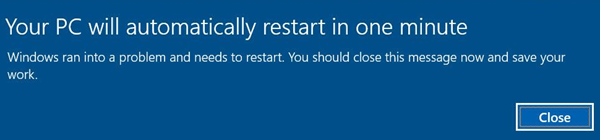
Es gibt mehrere Gründe, die dazu führen können. Das Problem könnte jeder sein! Dies kann auf Überhitzung, Ausfall einer Hardwarekomponente, Windows Update-Probleme oder einen Stoppfehler zurückzuführen sein. Hier sind einige Dinge, die Sie versuchen könnten, um festzustellen, ob dies zur Lösung Ihres Problems beiträgt.
Ihr PC wird in einer Minute automatisch neu gestartet
Wenn es sich um eine einmalige Nachricht handelt, ist dies in Ordnung. Beim Neustart sollte Ihr PC repariert sein. Aber wenn Ihr Computer in eine Schleife gerät, haben Sie ein Problem. Hier einige Vorschläge für Sie:
Wichtige Hinweise:
Mit diesem Tool können Sie PC-Problemen vorbeugen und sich beispielsweise vor Dateiverlust und Malware schützen. Außerdem ist es eine großartige Möglichkeit, Ihren Computer für maximale Leistung zu optimieren. Das Programm behebt häufige Fehler, die auf Windows-Systemen auftreten können, mit Leichtigkeit - Sie brauchen keine stundenlange Fehlersuche, wenn Sie die perfekte Lösung zur Hand haben:
- Schritt 1: Laden Sie das PC Repair & Optimizer Tool herunter (Windows 11, 10, 8, 7, XP, Vista - Microsoft Gold-zertifiziert).
- Schritt 2: Klicken Sie auf "Scan starten", um Probleme in der Windows-Registrierung zu finden, die zu PC-Problemen führen könnten.
- Schritt 3: Klicken Sie auf "Alles reparieren", um alle Probleme zu beheben.
- Aktualisieren Sie Ihr Windows 10
- Löschen Sie den SoftwareDistribution-Ordner
- Führen Sie eine automatische Reparatur durch
- Überprüfen Sie RAM, Festplatte, Netzteil usw.
- Überprüfen Sie Ihre Treiber
- Führen Sie einen Antivirenscan durch
- Weitere Tipps.
Schauen wir sie uns genauer an.
1] Aktualisieren Sie Windows 10
Konflikte im LSASS (Local Security Authority Subsystem Service) können dazu führen, dass Ihr System sofort neu gestartet wird. Überprüfen Sie, ob Microsoft einen Patch veröffentlicht hat, indem Sie Windows Update ausführen.
2] Löschen Sie den SoftwareDistribution-Ordner
Sie können auch starten, wenn Ihr Computer startet und F8 auf Ihrer Tastatur gedrückt halten, bis der Bildschirm Erweiterte Startoptionen angezeigt wird. Die Idee ist, von hier aus endlich Windows 10 im abgesicherten Modus zu starten.
Navigieren Sie nun zum Ordner C: \\ Windows \\ SoftwareDistribution \\ Download und löschen Sie dessen Inhalt.
Starten Sie Ihren Computer neu und prüfen Sie, ob das Problem behoben ist.
2] Führen Sie eine automatische Reparatur durch
Wenn Ihr Computer in eine endlose Neustartschleife gerät, versuchen Sie, in den abgesicherten Modus zu wechseln oder auf erweiterte Startoptionen zuzugreifen. Hier können Sie ein Eingabeaufforderungsfenster oder eine Systemwiederherstellung öffnen oder eine automatische Reparatur durchführen.
3] Überprüfen Sie RAM, Festplatte, Netzteil usw.
Hardwarefehler oder Systeminstabilität können dazu führen, dass der Computer automatisch neu gestartet wird. Das Problem kann RAM, Festplatte, Netzteil, Grafikkarte oder externe Geräte sein: ? Oder es kann sich um ein Überhitzungs- oder BIOS-Problem handeln. Dieser Beitrag hilft Ihnen, wenn Ihr Computer aufgrund von Hardwareproblemen einfriert oder neu startet.
4] Überprüfen Sie Ihre Treiber
Wenn Sie kürzlich Ihre Gerätetreiber aktualisiert haben und jetzt feststellen, dass Windows 10 ohne Vorwarnung neu gestartet wird, möchten Sie möglicherweise Ihre Treiberprobleme beheben oder Ihren Treiber auf die frühere Version zurücksetzen. Dieser Beitrag zeigt Ihnen, wie Sie Gerätetreiber deinstallieren, deaktivieren, zurücksetzen und aktualisieren.
6] Führen Sie einen Antivirenscan durch
Es ist bekannt, dass sich Malware durch die Verwendung von Namen tarnt, die Systemdateien ähneln. Führen Sie aus Sicherheitsgründen einen Antivirenscan durch.
5] Weitere Tipps
Vielleicht möchten Sie auch diesen Beitrag mit dem Titel Windows-Computer wird ohne Vorwarnung neu gestartet. Sie erhalten zusätzliche Ideen zur Behebung solcher Probleme, die durch Windows Update, Malware usw. verursacht werden.
Hoffe, etwas hilft.
Lesen: Windows-Stoppfehler oder Bluescreens des Todes.

